3D対応ディスプレイ HP 2311gt レビュー 設定と3D映像の表示・感想など
日本HPの3D対応ディスプレイ「 HP 2311gt 」のレビューの続きです。
(前→ HP 2311gt レビュー 3D専用メガネが2個付属のコスパ優秀な3D対応ディスプレイ)

前回の繰り返しとなりますが、
掲載の HP 2311g は偏光方式の3D表示に対応したフルHDの液晶ディスプレイです。
サイズは23インチで画面は非光沢、標準で専用の3Dメガネが2つ付属しながらも
価格は¥24,990(税込)とかなりお手頃な価格を実現したコストパフォーマンスの高い製品。
画面は明るく視野角も比較的広く出来ており、
複数人で映像等のコンテンツを楽しむのに手頃なディスプレイだと思います。
今回の記事では、3Dを観る為の設定やその機能について、
また実際に使用してみた感想なども述べてみました。

3Dコンテンツを2311gtで観る為には、
まずディスプレイドライバをインストールする必要があります。
必要なドライバーやソフトウェアは、付属のメディアに全て用意されています。

メディアをドライブに挿入し・・
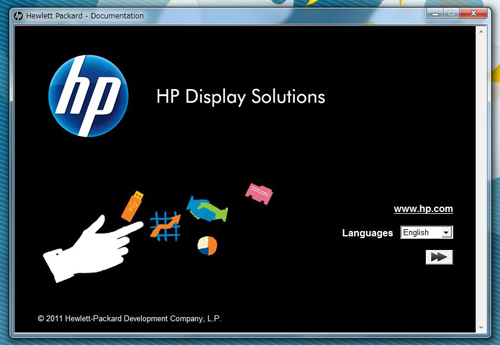
表示されるメニューに従ってインストール作業を行ないます。
なお、自分が見た時点では日本語メニューは用意されていませんでした。
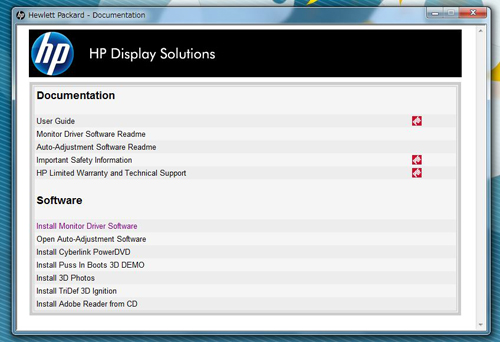
メディアの中に入っているソフトウェア類。
上5つがユーザーガイド等のドキュメントで、下がソフトウェアです。
この中より、「Install Monitor Driver Software」選択してインストールを行ないます。
なお、ここにある全てを入れる必要はなく、最低限ドライバーのみで3Dコンテンツを観る事は可能です。
あとは3D対応のDVDなどを観たり、2Dコンテンツを3Dに変換して楽しみたいというのであれば
Cyberlink社の「PowerDVD」、またゲームを3Dで楽しみたい場合は
「TriDef 3D」(3Dゲームのプレイ、または2Dゲームを3Dに変換する)をインストールします。
あとは3D映像や写真のサンプルなので、特に入れなくても支障はありません。
ここではとりあえず、ディスプレイドライバのインストールを行ないます。
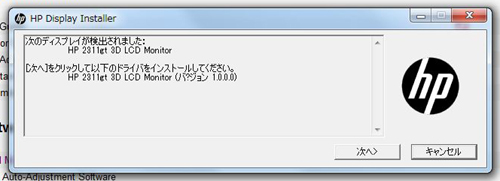
Install Monitor Driver Softwareをクリックするとこのようなダイアログが表示されます。
次へをクリック。
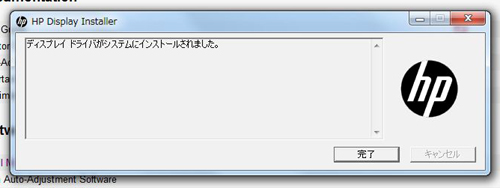
あっけなくインストール完了。
非常に簡単です。
ちなみに手動でディスプレイドライバをインストールする場合は・・
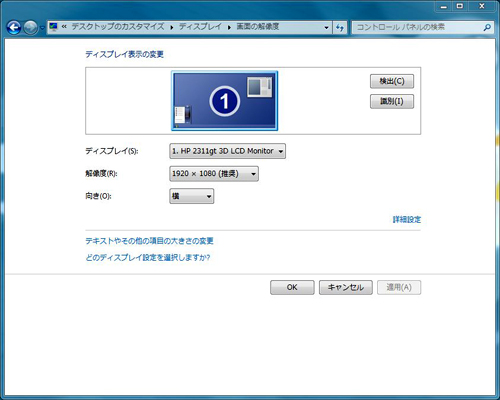
デスクトップを右クリックして表示されるコンテキストメニューより、
画面の解像度を選択すると上のような画面が表示されるので、右に表示されている「詳細設定」をクリック。

すると、ディスプレイとグラフィックス(ここではGTX580)のプロパティが表示されるので、
上部のモニタータブをクリック。

モニタータブの「モニターの種類」内にある「プロパティ」をクリック。

すると2311gtのプロパティ画面が表示されるので、上部のドライバータブをクリック。

ドライバータブ内にある「ドライバーの更新」ボタンをクリック。
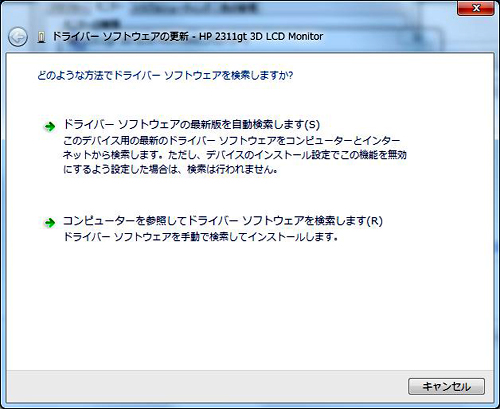
するとドライバーソフトウェアの更新ウィザードが開始されるので、
下の「コンピューターを参照してドライバーソフトウェアを検索します」に進みます。
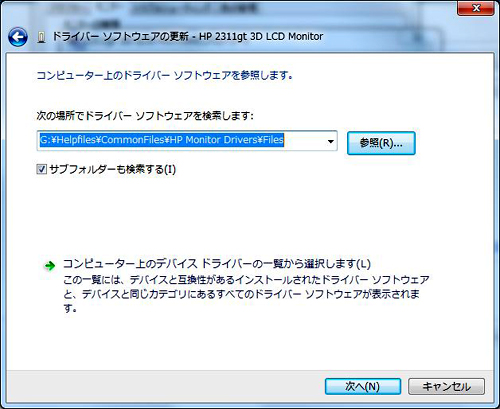
付属のメディアを入れてあるドライブを参照し、ディスプレイドライバーを検索します。
(ここではG:¥Helpfiles¥CommonFiles¥HP Monitor Drivers¥Filesを参照)
ここで必要なドライバーが見つかれば、インストールされます。
・・上を見ての通り 予め用意されたインストーラーを利用した方が数倍簡単です。
が、インストーラーを使用すると、
稀にドライバーとは関係のない余計なツール等が入る事があります。
それが嫌な場合に、上記のような手動インストールを行ないますが、
2311gtに付属しているディスプレイドライバーのインストーラーでそのような事は無いので、
インストーラーを使用した方が簡単です。
ドライバーや必要なソフトウェアのインストールを終えたら、
3Dメガネを利用してすぐに3D映像を観る事が出来ます。
3Dメガネは充電などの必要がない偏光フィルムを利用したものである為、
面倒な配線等の必要はありません。
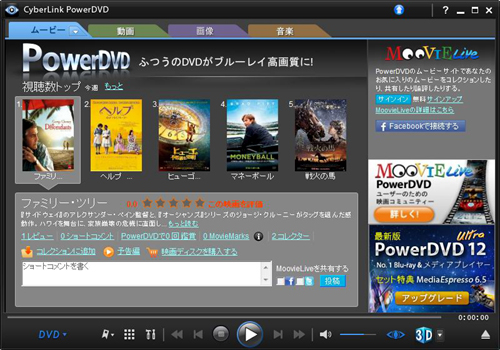
こちらは付属のメディアからインストールした「PowerDVD」。
このソフトウェアでは、2D映像や写真などのコンテンツを3Dコンテンツに変換して楽しむ事が出来ます。
ブルーレイやDVDによる3D映像の再生や、2D映像から3D映像への変換、
また3D写真を観たり、2D写真を3D写真に変換して楽しむ事もできます。
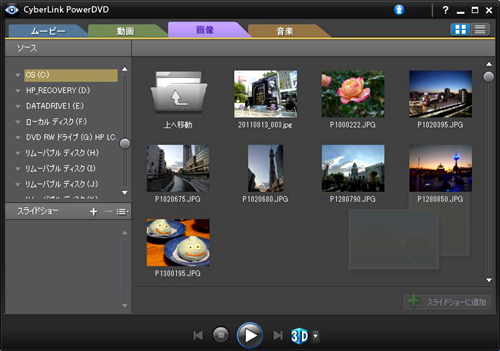
ためしに手持ちの写真をPowerDVDで3Dに変換して観てみましたが、
思ったよりもしっかりとした3Dでした。
なお、下のメニューバーの3Dマークをクリックする事で、3Dのオンオフが行なえます。
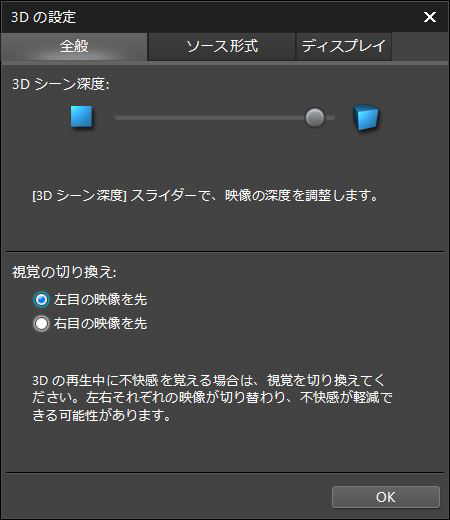
3Dの深度の調整等の設定。
シーン深度を上げるとくっきり3Dに見えますが、目が疲れやすくなります。
ただ疲れやすさは個人差があると思います。
後、自分と液晶との距離によっては完全な3Dに見えない事があるので、
閲覧するコンテンツによって微調整が必要です。
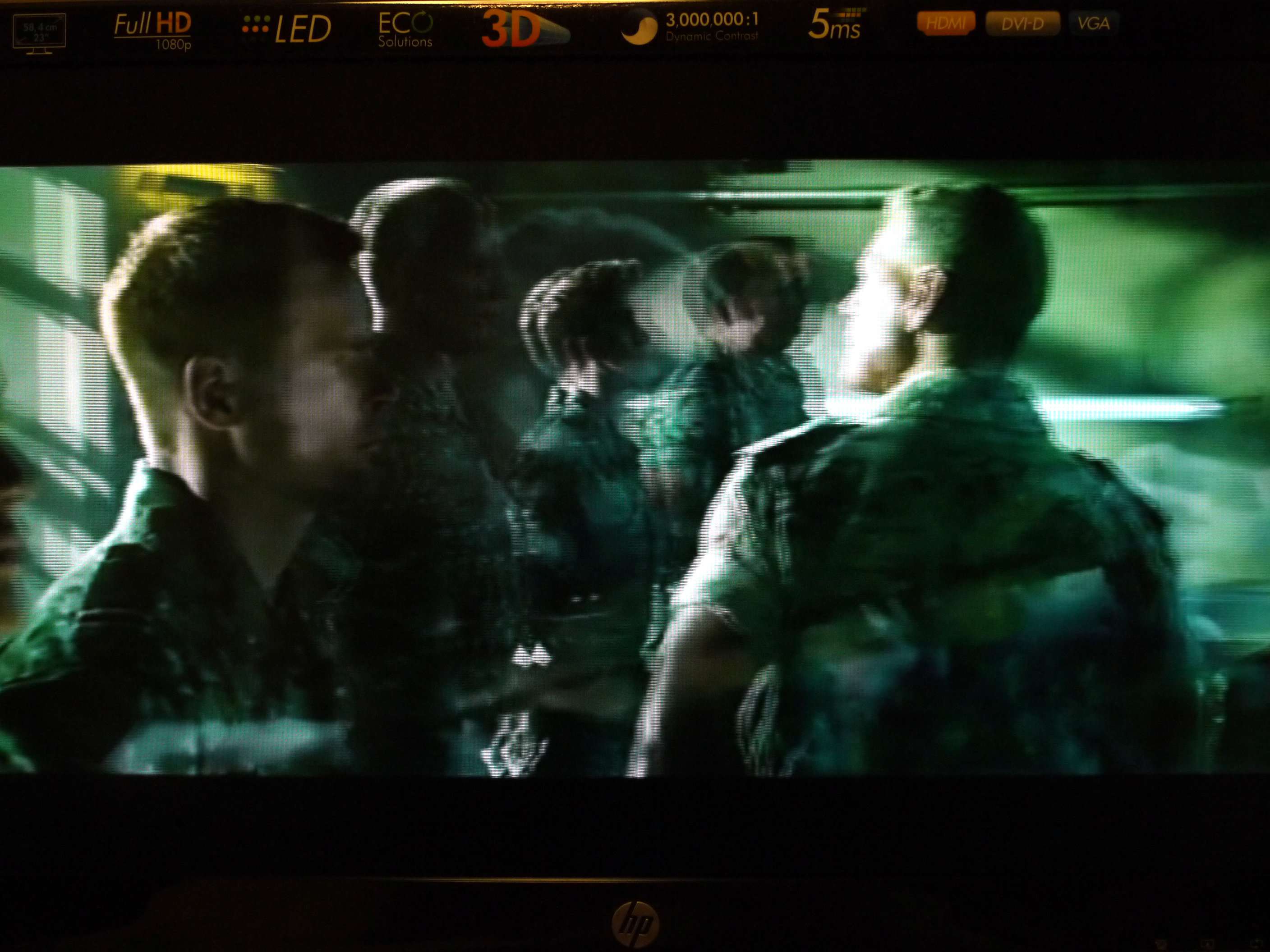

3D映像も結構きれいです。
ただ暗めのシーンだと3Dに見えない事があります。
こちらはYouTubeの3D動画。

ジェットコースターの3D。動きの早いものはダメですね。
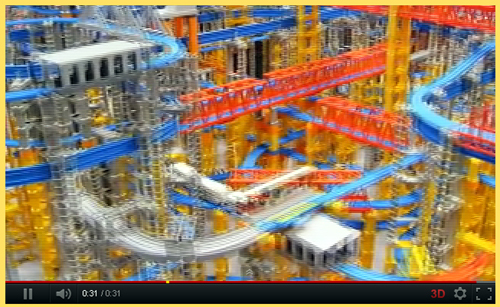
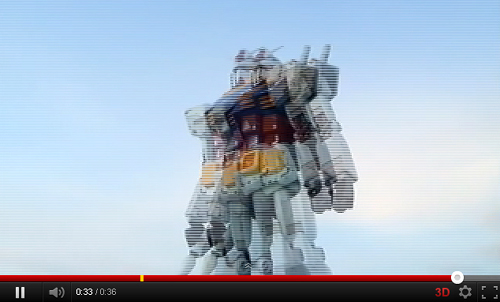
その他は綺麗な3D映像に見えています。
偏光方式の3Dはシャッターアクティブ方式の3Dよりも明るく見える部分が長所だそうですが、
仕様では2D閲覧時の輝度は200~250 cd/m2、3D閲覧時だと100 cd/m2なので、
やはり普通に観るよりも暗めに見えます。(これは仕方がないのだと思います。)
ただ、メガネが軽いのは楽です。
映画のようなある程度時間のかかるコンテンツの閲覧だと、重さは結構気になります。
使用した感触としては、2Dから3Dへの変換が自分が考えていたよりもしっかりとしたものでした。
映像の内容によってはミニチュアみたいに見えてしまうのですが、
がっかりせずに楽しめるレベルです。
あと3Dゲームは、付属のメディアより提供されているソフトウェア
「TriDef 3D」を利用してプレイします。
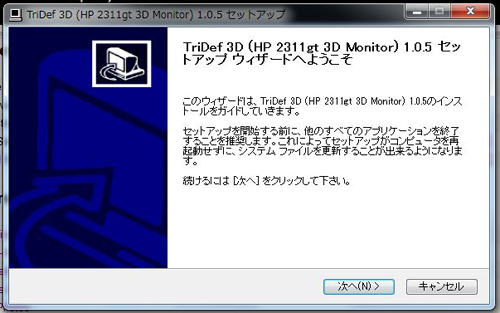


3Dゲームは勿論ですが、2Dゲームを3Dに変換してプレイする事が出来ます。
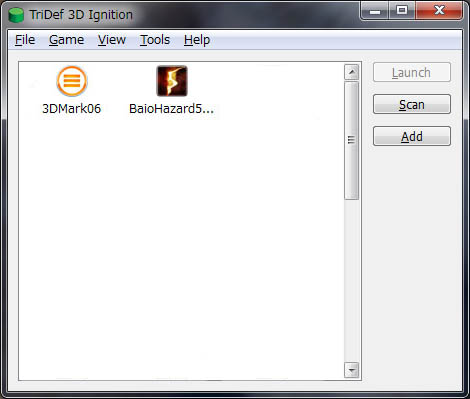
利用は簡単で、3Dに変換したいソフトウェアをランチャーに登録します。(ドラッグ&ドロップでOK)
ここから起動すると3Dに、そうでない場合は通常通りの表示で起動されます。
ゲームがソフトウェアに対応していなくてはなりませんが、
仕様によると既存のDirectX 9、10、11対応のゲームであれば全般的に対応しているとの事。
(現在、400以上の2Dゲームを3Dに変換できる)
3Dは内容によっては表示が変になるところもあるみたいですが、
ゲームのベンチなど、自分が見ている限りでは結構綺麗に表示されていました。
最後にこの製品で出来る事をまとめると・・
【動画】
・ブルーレイ 3D の鑑賞
・3Dビデオの鑑賞
・2D 動画を 3D に変換する
・インターネット上の 3D コンテンツを閲覧する
【静止画】
・3D 写真を観る
・2D 写真を 3D に変換する
・インターネット上の 3D コンテンツを閲覧する
【ゲーム】
・3D 対応ゲームをプレイする
・2D ゲームを 3D に変換してプレイする
逆に対応していないのは・・
・3D動画の編集
・3Dデジタル放送の視聴
・2D放送を3Dに変換して閲覧する
となります。
この HP 2311gt、普通に使うにも明るく観やすい液晶ですし、3D関連のソフトウェアも充実しています。
偏光方式を採用している為メガネは軽量で充電も要らず、
付属品がごちゃごちゃしない部分や設定が非常に単純な部分も○。
欠点は基本的な部分で、高さの調整やスイーベル(首降り)機能等がない部分は、
やや使い難いと感じますが、液晶自体は厚みもなく軽量なので設置には困らないと思います。
何より、23型の3D対応フルHD液晶に3D専用メガネが2つ付属しながらも
価格は¥24,990(税込)と安価。
コストを抑えながらも 3Dを楽しむ事のできる液晶をお探しの方にはお勧めの製品です。
→ HP 2311gt レビュー 3D専用メガネが2個付属のコスパ優秀な3D対応ディスプレイ
→ 3D対応ディスプレイ HP 2311gt レビュー 設定と3D映像の表示・感想など (現在の記事)


















